プライマリノードで、各設定を解除します。
注意
Administrator権限を持つユーザーで作業を実施してださい。
AdvancedCopy Managerマネージャーの設定を解除します。
フェールオーバークラスタマネージャーを利用して、AdvancedCopy Managerマネージャーが属する業務の所有権をプライマリノードで獲得します。
フェールオーバークラスタマネージャーを利用して、ETERNUS SF Managerが属する業務がオフラインになっていることを確認します。
ただし、ETERNUS SF Managerで使用していた共有ディスクはオンラインにしておきます。
AdvancedCopy Managerの環境設定ファイルをコピーします。
プライマリノードで、以下のコピー元ファイルをコピー先へコピーしてください。
コピー元ファイル | コピー先ファイル |
|---|---|
$ENV_DIR\ACM\etc\swstg.ini | $ENV_DIR\ACM\etc\swstg.ini.cluster.bk |
($ENV_DIRは、AdvancedCopy Managerをインストールしたときの「環境設定ディレクトリ」です)
$ENV_DIR\ACM\etc\swstg.ini.cluster.bkを編集します。
($ENV_DIRは、AdvancedCopy Managerをインストールしたときの「環境設定ディレクトリ」です)
[Common]タグのTypeの値を、"1"に変更してください。
プライマリノードでクラスタアンセットアップコマンドを実行します。
プライマリノードで、以下のコマンドを実行してください。
<プログラムディレクトリ>\ACM\bin\stgclunset_mscs |
クラスタアンセットアップコマンドの画面が表示されます。
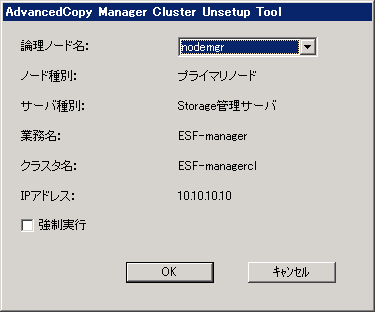
削除する運用管理サーバ業務の論理ノード名を選択します。ハードウェア障害などで、片側のノードがダウンしているときにアンセットアップする場合は、[強制実行]をチェックします。
各項目を確認したあと、[OK]ボタンをクリックします。
ポート番号・サービス設定/解除コマンドの開始画面が表示されます。
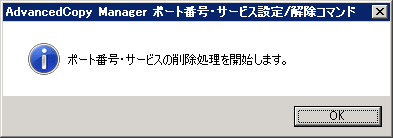
[OK]ボタンをクリックします。
ポート番号・サービス設定/解除コマンドの削除完了画面が表示されます。
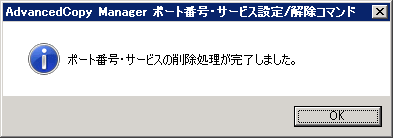
[OK]ボタンをクリックします。
プライマリノードのクラスタアンセットアップを終了します。
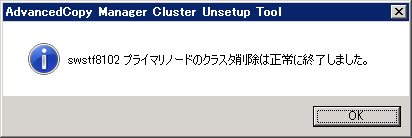
クラスタアンセットアップの完了画面が表示されますので、[OK]ボタンをクリックしてください。
業務用に設定したAdvancedCopy Managerのポート番号を削除します。
Windowsのメモ帳などを利用して、削除対象のサーバ業務で設定したポート番号を、%SystemRoot%\system32\drivers\etc\servicesから削除します。services内のサービス名は以下のとおりです。
stgxfws_logicalNodeName
AdvancedCopy Manager CCMの設定を解除します。
.install.sysファイル、.stxc_install.sysファイル、sys.propertiesファイルを上書きコピーします。
以下のコピー元のファイルをコピー先に上書きコピーしてください。
コピー元ファイル名 | コピー先ファイル名 |
|---|---|
$INS_DIR\CCM\noncluster\micc\sys\.install.sys | $INS_DIR\CCM\micc\sys\.install.sys |
$INS_DIR\CCM\noncluster\bin\.stxc_install.sys | $INS_DIR\CCM\bin\.stxc_install.sys |
$INS_DIR\CCM\noncluster\sys\sys.properties | $INS_DIR\CCM\sys\sys.properties |
$INS_DIR: ETERNUS SF ManagerまたはAdvancedCopy Manager CCMインストール時の「プログラムディレクトリ」です。
コピー元ファイルがあるディレクトリを削除します。
以下のディレクトリごと削除してください。
$INS_DIR\CCM\noncluster |
$INS_DIR: ETERNUS SF ManagerまたはAdvancedCopy Manager CCMインストール時の「プログラムディレクトリ」です。